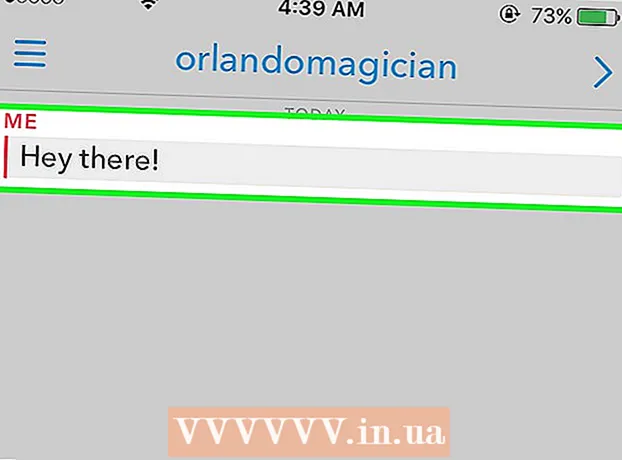Autor:
William Ramirez
Datum Stvaranja:
18 Rujan 2021
Datum Ažuriranja:
1 Srpanj 2024

Sadržaj
- Koraci
- Metoda 1 od 3: Upotrijebite StayFocusd (Google Chrome)
- Metoda 2 od 3: Upotrijebite LeechBlock (Firefox)
- Metoda 3 od 3: Upotrijebite KeepMeOut (bilo koji biser)
- Savjeti
- Upozorenja
Svi znamo koliko nam poznati Facebook, Twitter, različiti blogovi i druge web stranice mogu odvratiti pažnju kada pokušavate obaviti bilo koji posao na Internetu.
Ovaj članak će vas provesti kroz neke tehnike pomoću kojih se možete usredotočiti na posao ili školu, umjesto da vas ometaju web stranice koje oduzimaju puno vremena. Uz proširenja i aplikacije koje možete instalirati, otkrit ćete da je mnogo lakše zaustaviti smetnje dok ste na mreži.
Koraci
 1 Upoznajte svog neprijatelja. Odredite što vam točno odvlači pažnju dok surfate internetom. Najčešće smetnje su:
1 Upoznajte svog neprijatelja. Odredite što vam točno odvlači pažnju dok surfate internetom. Najčešće smetnje su: - društvenim mrežama poput Facebooka i Twittera
- forumima
- E -pošta
- chat sobe
- vijesti
- financijska mjesta
- mrežne igre poput FarmVille, CityVille itd.
- interaktivna web mjesta poput Wikipedije ili vašeg bloga.
 2 Deaktivirajte upozorenja iz resursa koji vam odvlače pažnju. Ponekad vas obavijesti (zvuk, signal, skočna poruka) natjeraju da se vratite na takvo mjesto i odvratite pažnju od posla. Srećom, u većini slučajeva možete isključiti upozorenja. Na Facebooku, na primjer, kliknite "Postavke" u gornjem desnom kutu i odaberite "Postavke računa", zatim "Obavijesti" i isključite sve obavijesti.
2 Deaktivirajte upozorenja iz resursa koji vam odvlače pažnju. Ponekad vas obavijesti (zvuk, signal, skočna poruka) natjeraju da se vratite na takvo mjesto i odvratite pažnju od posla. Srećom, u većini slučajeva možete isključiti upozorenja. Na Facebooku, na primjer, kliknite "Postavke" u gornjem desnom kutu i odaberite "Postavke računa", zatim "Obavijesti" i isključite sve obavijesti.  3 Postavite jasne ciljeve za ono što želite raditi na internetu. Vrlo je lako odvratiti pažnju ako su vam ciljevi nejasni. Na primjer, umjesto da si kažete "Idem odgovoriti na e -poštu", definirajte cilj: "Odgovorit ću na 20 poruka e -pošte i učiniti X."
3 Postavite jasne ciljeve za ono što želite raditi na internetu. Vrlo je lako odvratiti pažnju ako su vam ciljevi nejasni. Na primjer, umjesto da si kažete "Idem odgovoriti na e -poštu", definirajte cilj: "Odgovorit ću na 20 poruka e -pošte i učiniti X."  4 Koristite distrakcije kao nagradu. Nakon što imate jasan zadatak, kao što je opisano u prethodnom koraku, postavite za pravilo da ne idete na web lokacije koje vas ometaju dok ne dovršite zadatak. Odredite sebi zadatke za sljedeća 1-2 sata. Kad je zadatak dovršen, posjetite jedno od ovih mjesta kao nagradu. Lako je izgubiti pojam o vremenu na ovakvom web mjestu. Postavite mjerač vremena tako da se vaš posjet web mjestu ne pretvori u gubljenje dragocjenog radnog vremena. Na primjer, dajte si 10 minuta da posjetite stranicu s vijestima. Kad istekne 10 minuta, prijeđite na sljedeći zadatak.
4 Koristite distrakcije kao nagradu. Nakon što imate jasan zadatak, kao što je opisano u prethodnom koraku, postavite za pravilo da ne idete na web lokacije koje vas ometaju dok ne dovršite zadatak. Odredite sebi zadatke za sljedeća 1-2 sata. Kad je zadatak dovršen, posjetite jedno od ovih mjesta kao nagradu. Lako je izgubiti pojam o vremenu na ovakvom web mjestu. Postavite mjerač vremena tako da se vaš posjet web mjestu ne pretvori u gubljenje dragocjenog radnog vremena. Na primjer, dajte si 10 minuta da posjetite stranicu s vijestima. Kad istekne 10 minuta, prijeđite na sljedeći zadatak.  5 Prestanite pristupiti ovim stranicama. Ako se ne možete kontrolirati kako biste ograničili vrijeme na web mjestima za zabavu, trebali biste ih postaviti izvan dohvata. Postoje mnogi alati i proširenja preglednika koji vam mogu spriječiti posjet web stranicama za zabavu.Vježbajte svoju snagu volje prije nego što napravite ovaj korak!
5 Prestanite pristupiti ovim stranicama. Ako se ne možete kontrolirati kako biste ograničili vrijeme na web mjestima za zabavu, trebali biste ih postaviti izvan dohvata. Postoje mnogi alati i proširenja preglednika koji vam mogu spriječiti posjet web stranicama za zabavu.Vježbajte svoju snagu volje prije nego što napravite ovaj korak!
Metoda 1 od 3: Upotrijebite StayFocusd (Google Chrome)
 1 Instalirajte proširenje StayFocused iz Chrome web -trgovine. Izravna veza: https://chrome.google.com/webstore/detail/laankejkbhbdhmipfmgcngdelahlfoji?hl=hr.
1 Instalirajte proširenje StayFocused iz Chrome web -trgovine. Izravna veza: https://chrome.google.com/webstore/detail/laankejkbhbdhmipfmgcngdelahlfoji?hl=hr.  2 Koristite proširenje. Na vrhu preglednika vidjet ćete malu plavu ikonu u obliku sata. Kliknite na nju.
2 Koristite proširenje. Na vrhu preglednika vidjet ćete malu plavu ikonu u obliku sata. Kliknite na nju.  3 Kliknite na "Blokiraj ovu stranicu" ako želite sve učiniti brzo i jednostavno. Ako želite iskoristiti finije postavke, pročitajte sljedeće korake.
3 Kliknite na "Blokiraj ovu stranicu" ako želite sve učiniti brzo i jednostavno. Ako želite iskoristiti finije postavke, pročitajte sljedeće korake.  4 Kliknite na "Napredne opcije". Unesite željeni URL i odaberite "blokiraj" ili "dopusti".
4 Kliknite na "Napredne opcije". Unesite željeni URL i odaberite "blokiraj" ili "dopusti".  5 Kliknite na "Postavke" i odaberite maksimalno vrijeme prije blokiranja web mjesta. Unesite broj minuta u polje za unos i kliknite "Instaliraj".
5 Kliknite na "Postavke" i odaberite maksimalno vrijeme prije blokiranja web mjesta. Unesite broj minuta u polje za unos i kliknite "Instaliraj".  6 Postavkama dodajte popis web lokacija. Svaki put kada posjetite bilo koju web lokaciju s ovog popisa, vrijeme provedeno na web stranici odbit će se od mjerača vremena. Dakle, ako je mjerač vremena postavljen na 15 minuta, a na popis web lokacija dodali ste Facebook i Twitter, tada ćete imati samo 15 minuta dnevno za posjet tim stranicama.
6 Postavkama dodajte popis web lokacija. Svaki put kada posjetite bilo koju web lokaciju s ovog popisa, vrijeme provedeno na web stranici odbit će se od mjerača vremena. Dakle, ako je mjerač vremena postavljen na 15 minuta, a na popis web lokacija dodali ste Facebook i Twitter, tada ćete imati samo 15 minuta dnevno za posjet tim stranicama.  7 Idite na krajnju mjeru. Ako ništa od gore navedenog ne pomaže, upotrijebite StayFocusdovu opciju "Nuklearna opcija". U postavkama kliknite "Nuklearna opcija". Pomoću ove opcije možete blokirati cijelu mrežu ili sve osim web mjesta s popisa "Dopušteno". Unesite vrijeme koje će proteći prije nego što se mreža potpuno prekine, konfigurirajte druge opcije i kliknite "Nuke 'Em!" Ovu opciju koristite oprezno - možda nećete dovršiti dodijeljene zadatke jer možete blokirati bilo koju željenu web lokaciju, na primjer, e -poštu koja vam je potrebna za dovršetak trenutnog zadatka.
7 Idite na krajnju mjeru. Ako ništa od gore navedenog ne pomaže, upotrijebite StayFocusdovu opciju "Nuklearna opcija". U postavkama kliknite "Nuklearna opcija". Pomoću ove opcije možete blokirati cijelu mrežu ili sve osim web mjesta s popisa "Dopušteno". Unesite vrijeme koje će proteći prije nego što se mreža potpuno prekine, konfigurirajte druge opcije i kliknite "Nuke 'Em!" Ovu opciju koristite oprezno - možda nećete dovršiti dodijeljene zadatke jer možete blokirati bilo koju željenu web lokaciju, na primjer, e -poštu koja vam je potrebna za dovršetak trenutnog zadatka.
Metoda 2 od 3: Upotrijebite LeechBlock (Firefox)
 1 U pregledniku Firefox preuzmite proširenje LeechBlock. To možete učiniti ovdje: https://addons.mozilla.org/en-US/firefox/addon/leechblock. Instalirajte proširenje. možda ćete nakon toga morati ponovno pokrenuti preglednik Firefox.
1 U pregledniku Firefox preuzmite proširenje LeechBlock. To možete učiniti ovdje: https://addons.mozilla.org/en-US/firefox/addon/leechblock. Instalirajte proširenje. možda ćete nakon toga morati ponovno pokrenuti preglednik Firefox.  2 Kliknite karticu "Firefox" koja se nalazi u gornjem lijevom kutu vašeg preglednika. (Imajte na umu da se to odnosi na Firefox 6. U starijim verzijama Firefoxa kliknite Alati -> Dodaci.
2 Kliknite karticu "Firefox" koja se nalazi u gornjem lijevom kutu vašeg preglednika. (Imajte na umu da se to odnosi na Firefox 6. U starijim verzijama Firefoxa kliknite Alati -> Dodaci.  3 U Upravitelju dodataka, koji će se otvoriti na novoj kartici, kliknite "Opcije" nasuprot LeechBlocka.
3 U Upravitelju dodataka, koji će se otvoriti na novoj kartici, kliknite "Opcije" nasuprot LeechBlocka. 4 Odaberite web lokacije koje želite blokirati.
4 Odaberite web lokacije koje želite blokirati.- Unesite naziv za ovaj blok.
- Unesite URL web mjesta. Nemojte dodavati "www". Pritisnite Dalje.
 5 Postavite razdoblje u kojem će jedinica biti aktivna.
5 Postavite razdoblje u kojem će jedinica biti aktivna.- Unesite vremenska razdoblja. Učinite to u 24-satnom formatu, ali nemojte stavljati dvotočku u sredinu. Na primjer, umjesto 9-5 unesite: 0900-1700.
- Prije aktiviranja bloka postavite "dopušteno razdoblje". Na primjer, možete postaviti "dopušteno razdoblje" na 15 minuta dnevno za ove web lokacije, ali ne više.
- Odaberite dane u tjednu u kojima će blok biti aktivan. Pritisnite Dalje.
 6 Odaberite URL -ove koje će LeechBlock preskočiti kada je blok aktivan.
6 Odaberite URL -ove koje će LeechBlock preskočiti kada je blok aktivan.- Kliknite na karticu "Zabrani pristup opcijama za ovaj blok" - kako biste spriječili mogućnost promjene vremena rada bloka prije njegove aktivacije.
 7 Kliknite "U redu" da biste aktivirali dodatak.
7 Kliknite "U redu" da biste aktivirali dodatak.
Metoda 3 od 3: Upotrijebite KeepMeOut (bilo koji biser)
 1 Idite na web stranicu KeepMeOut. Nalazi se na: http://keepmeout.com.
1 Idite na web stranicu KeepMeOut. Nalazi se na: http://keepmeout.com.  2 Unesite parametre.
2 Unesite parametre. 3 Kliknite na "Više opcija" da biste postavili vrijeme za aktiviranje ovog blokatora. Pomoću strelica podesite kada će web mjesto blokirati web lokacije koje vam odvlače pažnju.
3 Kliknite na "Više opcija" da biste postavili vrijeme za aktiviranje ovog blokatora. Pomoću strelica podesite kada će web mjesto blokirati web lokacije koje vam odvlače pažnju.  4 Kliknite na "Potvrdi". Pričekajte da se stranica učita.
4 Kliknite na "Potvrdi". Pričekajte da se stranica učita.  5 Otvorite vezu na novoj kartici.
5 Otvorite vezu na novoj kartici. 6 Označite vezu oznakom prema metodi predloženoj za vaš preglednik.
6 Označite vezu oznakom prema metodi predloženoj za vaš preglednik. 7 Postavite oznaku na traku oznaka preglednika ili na traku s omiljenim.
7 Postavite oznaku na traku oznaka preglednika ili na traku s omiljenim. 8 Koristite ovu oznaku za pristup blokiranim web mjestima. Nemojte izravno unositi URL web lokacije jer KeepMeOut neće raditi! Koristite samo oznaku.
8 Koristite ovu oznaku za pristup blokiranim web mjestima. Nemojte izravno unositi URL web lokacije jer KeepMeOut neće raditi! Koristite samo oznaku.
Savjeti
- U KeepMeOutu i LeechBlocku možete koristiti različite blokove za različita web mjesta.
Upozorenja
- Dobro razmislite prije blokiranja web stranica koje bi vam mogle zatrebati, poput e -pošte ili internetskog bankarstva. Ne možete predvidjeti kada ćete možda morati pristupiti tim stranicama kada su blokirane.